TP-Link路由器的默认用户名通常为"admin",默认密码也是"admin"。这是许多TP-Link型号的通用设置,用户需在首次设置时进行更改。此外,某些型号可能会有不同的默认密码,用户可查看路由器背面的标签以及手册获取具体信息。
为了保障路由器的安全性,建议用户在完成首次设置后立即更改默认密码。使用复杂的字符组合可以有效保护网络不被外部侵扰。同时,定期更新密码也是一个很好的习惯。
### 如何访问TP-Link路由器登录页面?
首先,请确保您的电脑或智能设备已经连接到TP-Link路由器的网络。对于大多数TP-Link路由器,登录页面的默认地址是"192.168.0.1"或者"192.168.1.1"。在浏览器的地址栏中输入其中一个地址并按下回车。
在加载的登录页面中,输入默认的用户名和密码。如果信息正确,您将进入路由器的设置界面。需要注意的是,有时由于网络配置的不同,您可能需要确认使用的IP地址是否正确,或者使用命令行工具检查当前的网关地址。
### 忘记TP-Link路由器的用户名和密码如何找回?如果您忘记了TP-Link路由器的用户名和密码,您可以通过重置路由器来恢复出厂设置。通常,路由器背面或者底部都有一个小孔,使用针或者牙签等尖锐物体按下这个孔10秒钟左右,等指示灯闪烁之后,路由器将会恢复到出厂状态。当然,您也需要注意,这样做会删除您之前所有的设置。
重置之后,您需要重新设置网络名称和密码,也可以参考厂商附带的说明书来完成这个过程。为了避免再次忘记,可以选择将用户名和密码记录在安全的地方。
### 如何安全设置TP-Link路由器的登录信息?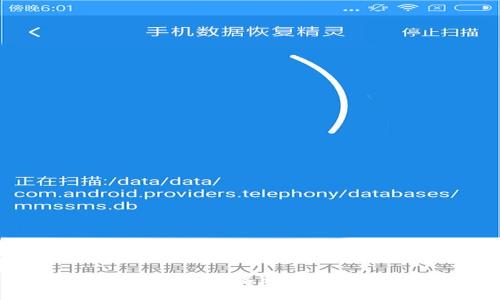
为了提升TP-Link路由器的安全性,务必要首先访问路由器的管理页面,并使用重置后的账户信息登录。进入到路由器的设置相关页面后,可以找到"管理员设置"或者"系统"选项,进行用户名以及密码的设置。
建议用户在设置新密码的时候,尽量使用字母、数字及特殊符号的组合,形成一个较为复杂的密码。这样的密码不仅增加了安全性,也能有效避免暴力破解。在此过程中,定期更新密码更加安全。
### 如果局域网无法访问到TP-Link路由器,应该怎么办?如果局域网无法访问TP-Link路由器,首先应检查连接设备的网络是否正常工作。确保你的电脑或手机确实连接到该路由器的Wifi,并且无其他网络连接干扰。
另外,可以尝试使用网线直接连接路由器和电脑,避免无线信号带来的问题。如果依旧无法访问,则可能是路由器的IP地址被更改,可以尝试使用命令行工具查看当前网关地址。如果问题无法解决,考虑重启路由器或恢复出厂设置。
### 登录后界面显示异常怎么办?在某些情况下,用户访问TP-Link路由器后,可能会遇到页面不完整或无法正常显示的问题。首先,检查网络是否稳定,建议用另一个浏览器打开路由器页面,或者清除当前浏览器的缓存和cookies。
如果依然无法解决,可能需要更新路由器的固件。访问TP-Link官网,可以下载到最新的固件版本进行更新,这样不仅提升了使用体验,还修复可能存在的软件bug。最终,联系TP-Link官方客服也是一个不错的选择。
该大纲及内容给您提供了关于TP-Link路由器登录的全面信息,同时也解答了相关常见问题。希望对您有所帮助!
leave a reply